- พาร์ติชันที่สงวนไว้ของระบบสามารถลบได้แม้ว่าจะไม่สามารถดูได้ใน File Explorer ตามค่าเริ่มต้น
- ไฟล์ที่หายไปในพาร์ติชั่น System Reserved สามารถขัดขวางระบบจากการบูท ซึ่งทำให้ผู้ใช้หงุดหงิด โดยเฉพาะอย่างยิ่งเมื่อบุคคลดังกล่าวพยายามจะทำตามกำหนดเวลา
- ไฟล์ที่ถูกลบในพาร์ติชั่นสามารถกู้คืนได้ด้วยตนเองหรือโดยการใช้เครื่องมือของบุคคลที่สาม

Tenorshare Partition Manager ประกอบด้วยคุณสมบัติการจัดการดิสก์ทั้งหมดที่คุณต้องการในอินเทอร์เฟซที่ตรงไปตรงมา ทำให้กระบวนการนี้ง่ายแม้สำหรับผู้เริ่มต้น
- สร้าง/แยก/โคลน/ปรับขนาด/ลบพาร์ทิชัน
- เปลี่ยนฉลากระดับเสียงและอักษรระบุไดรเวอร์
- แปลงพาร์ติชั่นระหว่าง NTFS/ FAT32/FAT16/FAT12/EXT/HFS
- เข้ากันได้กับ SATA, SCSI, SSSD, IEEE และ USB 3.0
- จัดการสื่อที่ถอดออกได้
จัดการพาร์ติชั่นของคุณอย่างมืออาชีพ!
เป็นไปได้มากที่พาร์ติชั่น System Reserved จะหายไปในคอมพิวเตอร์ และเมื่อเกิดเหตุการณ์นี้ขึ้น พีซีจะพบว่าการบู๊ตทำได้ยาก
โดยค่าเริ่มต้น ระหว่างการติดตั้งระบบปฏิบัติการ Windows (OS) ใหม่สำเร็จ
ระบบสำรองพาร์ติชั่น ถูกสร้างขึ้น เป็นที่เก็บไฟล์ต่างๆ เช่น bootmgr และ BOOTSECT.BAK และไฟล์สำหรับการบูตเครื่องคอมพิวเตอร์ของคุณ ในกรณีที่คุณใช้ Bitlocker เพื่อเข้ารหัสฮาร์ดไดรฟ์เพื่อป้องกันไฟล์ของพาร์ติชั่นนี้ ไฟล์จะไม่แสดงใน ไฟล์ Explorer. อย่างไรก็ตาม ผู้ใช้บางรายอาจลบพาร์ติชั่น System Reserved โดยไม่ได้ตั้งใจหรือโดยไม่ได้ตั้งใจ หากเป็นกรณีนี้หรือคุณไม่พบพาร์ติชั่น System Reserved เราได้เน้นวิธีแก้ไขอย่างง่ายดาย
ฉันจะทำอย่างไรถ้าพาร์ติชั่น System Reserved หายไป? 3 วิธีเอาคืน
1. ติดตั้ง Windows ใหม่
- เปิด การค้นหาของ Windows โดยกด Windows คีย์ + คิว. พิมพ์ รีเซ็ตพีซีเครื่องนี้.
- ในตัวเลือกที่แสดง ให้เลือก รีเซ็ตการตั้งค่าระบบพีซีเครื่องนี้. จากนั้นคลิก เปิด.
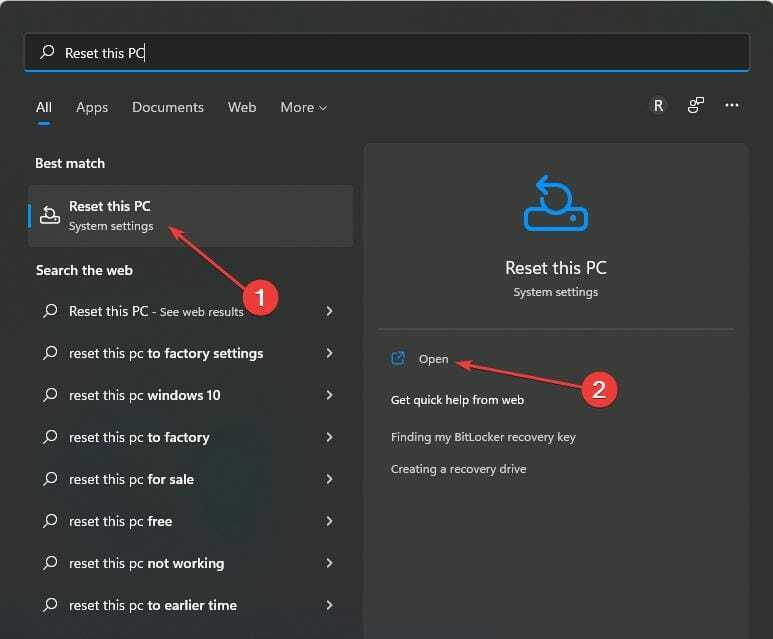
- เลือก รีเซ็ตพีซี ใน การกู้คืนระบบ ภายใต้ ตัวเลือกการกู้คืน.

- เลือกว่าจะ เก็บไฟล์ของคุณ หรือ ลบทุกอย่าง.

- ทำตามคำแนะนำบนหน้าจอเพื่อดำเนินการให้เสร็จสิ้น
2. ใช้เครื่องมือการกู้คืนพาร์ติชั่นโดยเฉพาะ
- ดาวน์โหลดและติดตั้ง EaseUs Partition Master Suite.
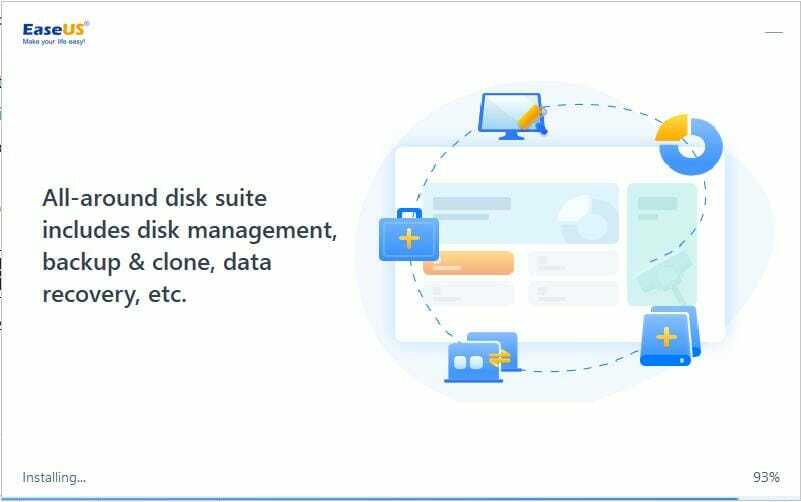
- เปิด พาร์ทิชันมาสเตอร์สวีท. เมื่อเปิดตัวสำเร็จ ให้เลือก การกู้คืนพาร์ทิชัน.

- คุณจะถูกขอให้ เลือกดิสก์เพื่อเริ่มค้นหาพาร์ติชั่นที่สูญหาย. เลือกดิสก์ที่ต้องการแล้วคลิกที่ สแกน.

- ดิ ดำเนินการ ปุ่มจะสามารถคลิกได้เมื่อพบพาร์ติชั่นที่สูญหาย เลือก สูญหาย พาร์ติชั่นแล้วคลิก ดำเนินการ ปุ่มเพื่อเริ่มการกู้คืนข้อมูล
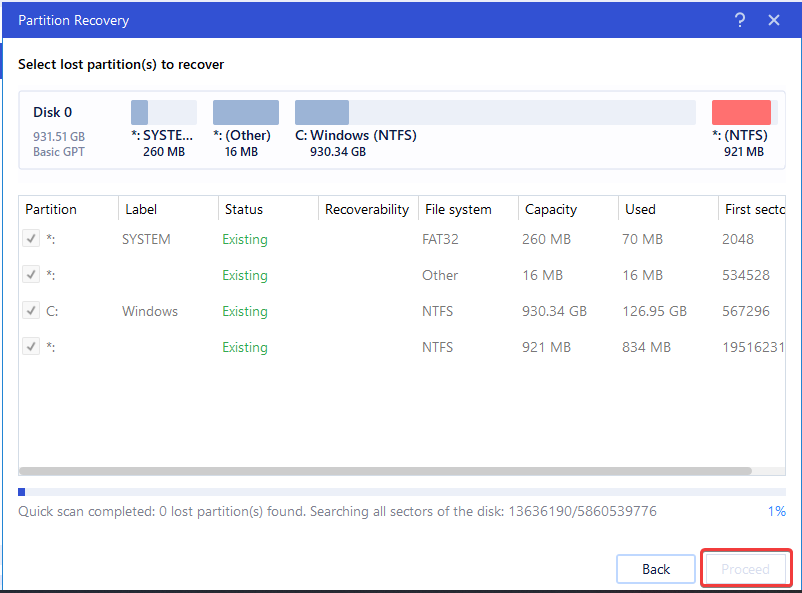
- เลือก กู้คืนตอนนี้ ใน หน้าต่างพรอมต์. เมื่อการกู้คืนเสร็จสมบูรณ์ คลิก เสร็จสิ้น.
- เริ่มต้นใหม่ พีซีของคุณ ปัญหาควรจะได้รับการแก้ไข
นอกจาก EaseUs Partition Master Suite แล้ว ยังมี เครื่องมือของบุคคลที่สามอื่น ๆ ที่สามารถช่วยคุณกู้คืนไฟล์พาร์ติชั่น System Reserved ที่ถูกลบไปแล้ว
- 7 วิธีในการทำให้ Windows + Shift + S ทำงานบน Windows 11
- พบการแก้ไข 3 รายการสำหรับตัวดีบั๊กที่ทำงานอยู่ในระบบของคุณ
- โปรแกรมติดตั้ง NVIDIA ไม่สามารถดำเนินการต่อได้? 4 วิธีแก้ไขง่ายๆ
- 5 เคล็ดลับในการแก้ไข NVIDIA Control Panel ที่หายไปใน Windows 11
3. สร้างพาร์ติชั่นที่สงวนไว้ของระบบใหม่
- ดาวน์โหลด สื่อการติดตั้ง Windows ไปยัง USB ที่สามารถบู๊ตได้

- เปิดเครื่อง พีซี เสียบปลั๊ก ยูเอสบี เข้าไปในนั้น ในหน้าจอการติดตั้ง ให้กด กะ + F10 กุญแจที่จะเปิดตัว พร้อมรับคำสั่ง.
- พิมพ์คำสั่งด้านล่างหรือคัดลอกและวางก่อนเจาะ เข้า:
bootrec /fixmbr - จากนั้นป้อนคำสั่งด้านล่างหรือคัดลอกและวาง:
ส่วนดิสก์ - หลังจากนี้ พิมพ์คำสั่งด้านล่างหรือคัดลอกและวาง (เพื่อหลีกเลี่ยงข้อผิดพลาด):
เลือกดิสก์ 0 - จากนั้นป้อนคำสั่งนี้:
พาร์ทิชันรายการ - ภายหลังให้รันคำสั่งนี้:
เลือกพาร์ติชั่น n (n คือพาร์ติชั่นระบบปฏิบัติการ Windows) - พิมพ์: คล่องแคล่ว. ถัดไป ใส่ข้อมูล ทางออก.
- หลังจากนั้นให้ป้อนคำสั่งด้านล่าง:
bootrec /fixboot - จากนั้นพิมพ์คำสั่งด้านล่าง:
bootrec /rebuildbcd - เลิก พร้อมรับคำสั่ง. เริ่มต้นใหม่ ระบบของคุณ
เราหวังว่าวิธีการใด ๆ ที่กล่าวถึงจะช่วยให้คุณกู้คืนพาร์ติชั่น System Reserved ที่หายไปได้ ทีมงานของเรายังมีคู่มือที่เขียนขึ้นเป็นพิเศษสำหรับ ผู้ใช้ Windows 10.
แบ่งปันประสบการณ์ของคุณหลังจากใช้โซลูชันเหล่านี้ ส่วนความคิดเห็นเป็นสถานที่ที่เรายินดีรับคำถามใดๆ ที่เกี่ยวข้องกับปัญหา
 ยังคงมีปัญหา?แก้ไขด้วยเครื่องมือนี้:
ยังคงมีปัญหา?แก้ไขด้วยเครื่องมือนี้:
- ดาวน์โหลดเครื่องมือซ่อมแซมพีซีนี้ ได้รับการจัดอันดับยอดเยี่ยมใน TrustPilot.com (การดาวน์โหลดเริ่มต้นในหน้านี้)
- คลิก เริ่มสแกน เพื่อค้นหาปัญหาของ Windows ที่อาจทำให้เกิดปัญหากับพีซี
- คลิก ซ่อมทั้งหมด เพื่อแก้ไขปัญหาเกี่ยวกับเทคโนโลยีที่จดสิทธิบัตร (ส่วนลดพิเศษสำหรับผู้อ่านของเรา)
Restoro ถูกดาวน์โหลดโดย 0 ผู้อ่านในเดือนนี้

